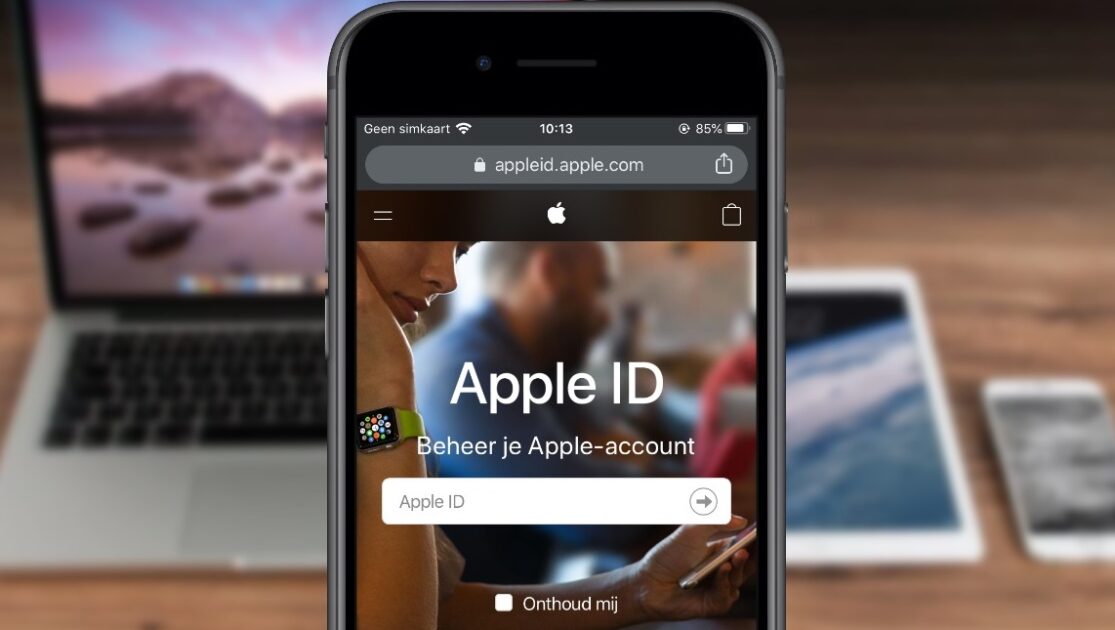اپل ایدی یک حساب بسیار مهم برای کاربران اپل است. این حساب شخصی است که کاربر از آن برای دسترسی به سرویس های اپل مانند App Store، ، iCloud، iMessage و FaceTime استفاده می کند. فراموش کردن پسورد اپل ایدی ممکن است باعث شود نتوانید قفل فعالسازی را باز کنید. شما نمی توانید اپلیکیشن های رایگان یا پولی را از اپل استور دانلود کنید.
برای این که از فراموش کردن همیشگی پسورد اپل ایدی اجتناب کنید، می توانید پسورد را در Notes یادداشت کنید. اما اگر پسورد اپل ایدی خود را فراموش کرده اید، این مقاله را تا انتها بخوانید تا راه حل درست کردن این مشکل را بیابید.
اگر رمز اپل ایدی خود را فراموش کردیم چه کنیم
در این پست، ما 5 روش عملی برای حل مشکل فراموش کردن پسورد اپل ایدی و ریست آن را ارائه داده ایم. فقط کافی است این دستورالعمل را مطالعه کرده و آموزش زیر را دنبال کنید!
راه حل های متعددی برای برطرف کردن مشکل فراموشی پسورد اپل ایدی وجود دارد، اما در اینجا 5 مورد از ساده ترین و کاربردی ترین روش ها برای ریست پسورد اپل آیدی را به شما پیشنهاد می دهیم.
با توجه به موقعیت و نیاز خود، یکی را که فکر می کنید راحت تر است انتخاب کنید. ادامه مطلب را بخوانید تا بدانید چگونه این کار را انجام دهید!
1. ریست پسورد اپل ایدی با استفاده از تنظیمات آیفون
اگر وارد iCloud شده اید و پسورد صفحه نمایش آیفون خود را می دانید، می توانید مستقیما وارد قسمت تنظیمات شوید و پسورد اپل ایدی خود را تغییر دهید. برای انجام این کار مراحل زیر را دنبال کنید:
- تنظیمات را باز کنید و روی Apple ID, iCloud, Media & Purchases ضربه بزنید.
2. روی Password & Security ضربه بزنید.
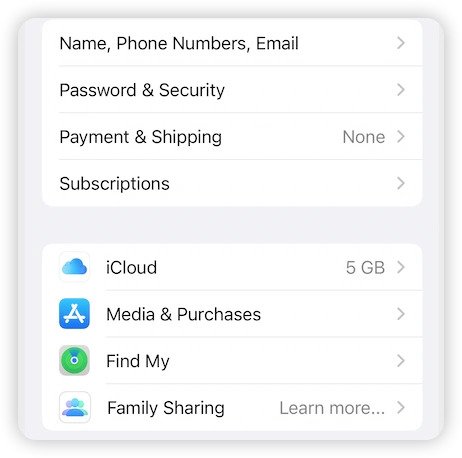
3. روی Change Password ضربه بزنید و پسورد آیفون خود را وارد کنید.
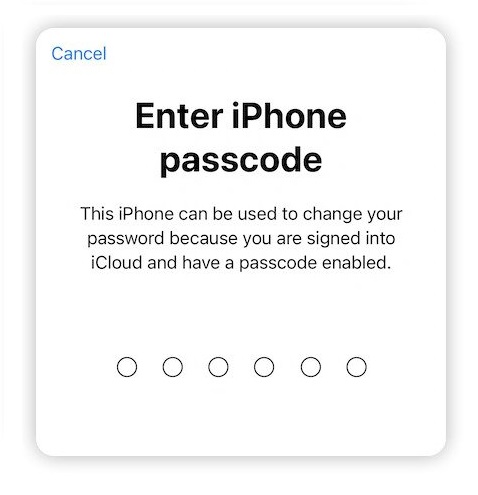
4. پسورد Apple ID جدید خود را وارد کرده و روی Change کلیک کنید.
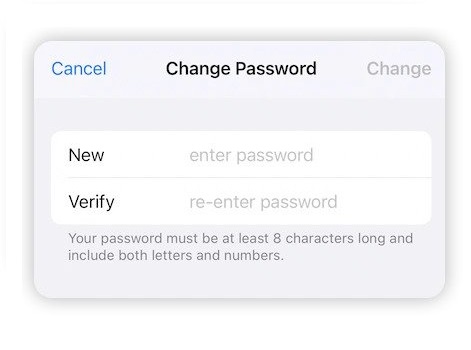
2. ریست پسورد اپل ایدی با استفاده از WEB
ریست کردن پسورد اپل ایدی از طریق وب نیز یک روش نسبتا ساده برای زمانی است که شما پسورد اپل آیدی خود را فراموش کرده اید. با این وجود، از شما می خواهد تا حساب اپل ایدی خود را وارد کنید. اگر اپل ایدی و شماره تلفن خود را فراموش کرده اید، می توانید بر روی Find Apple ID کلیک کرده و مراحل نمایش داده شده بر روی صفحه نمایش را دنبال کنید.
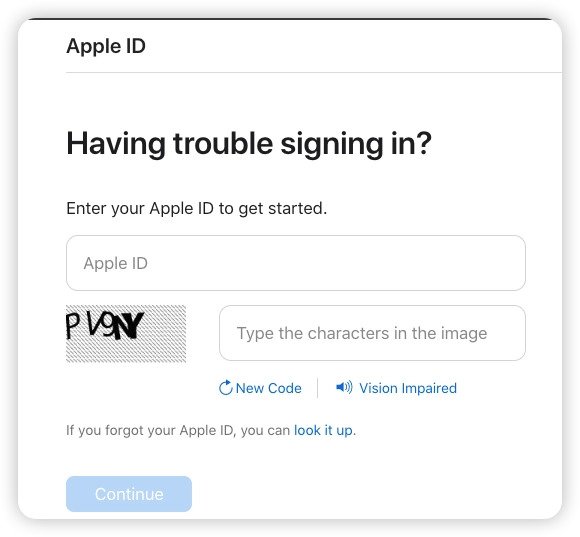
اگر حساب اپل ایدی خود را به یاد می آورید، می توانید با پیروی از مراحل زیر پسورد اپل ایدی خود را بازیابی کنید:
- iforgot.apple.com را باز کنید.
- حساب اپل ایدی خود را وارد کنید، روی Continue کلیک کنید و یک پیام پاپ آپ در آیفون خود دریافت خواهید کرد که پسورد شما را ریست می کند.
- روی Allow کلیک کنید و رمز عبور اپل ایدی جدید خود را تنظیم کنید.
توجه: پیام پاپ آپ ریست پسورد اپل ایدی برای تمام دستگاه های اپل فرستاده می شود که با استفاده از iCloud وارد شده اید. شما می توانید برای ریست کردن پسورد خود از هر یک از این دستگاه ها استفاده کنید.
3. ریست پسورد اپل ایدی با استفاده از تنظیمات سیستم
سومین روش برای ریست کردن پسورد اپل ایدی ازطریق تنظیم سیستم یا System Preferences در مک است. اگر قبلا پسورد خود را در مک وارد نکرده اید، می توانید:
- روی آیکون apple در بالای پیمایش کلیک کنید، System Preferences را باز کنید و روی Sign In کلیک کنید.
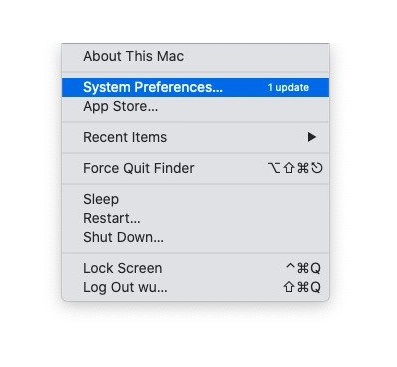
2. حساب اپل ایدی خود را وارد کنید و روی Forgot your Apple ID یا پسورد کلیک کنید. (آیفون شما برای ریست پسورد شما مطلع می شود.)
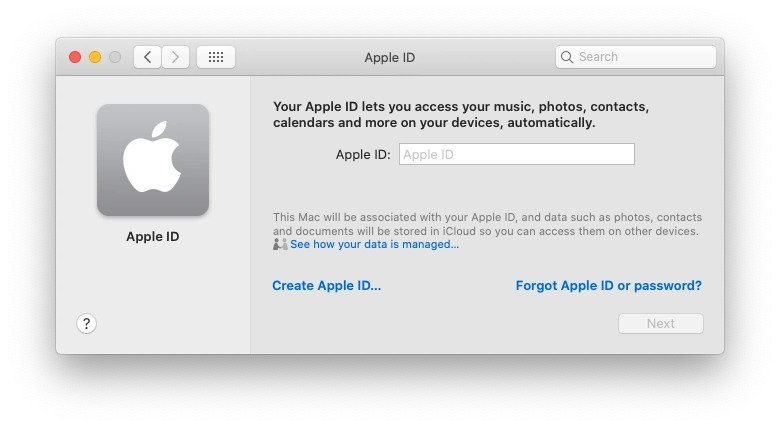
3. روی Allow ضربه بزنید و سپس روی Password & Security کلیک کنید.
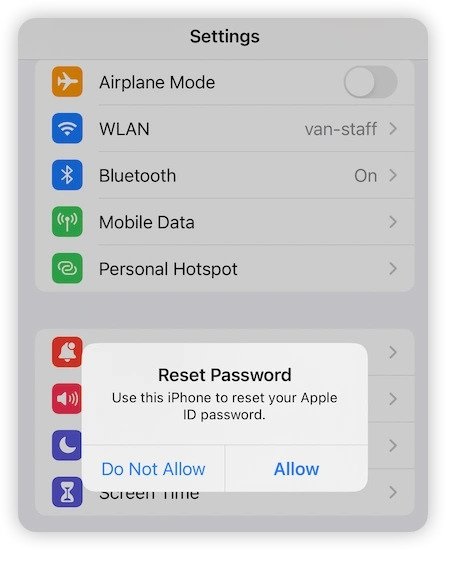
4. روی Change Password ضربه بزنید و پسورد جدید اپل ایدی خود را وارد کنید.
اگر قبلا اپل ایدی را در مک وارد کرده اید، مراحل زیر را دنبال کنید:
- روی System Preferences در مک خود کلیک کنید.
- روی Apple ID کلیک کنید.
- روی Password and Security و Change Password کلیک کنید.
- دستورالعمل های روی صفحه را برای تکمیل فرآیند ریست پسورد دنبال کنید.
4. ریست پسورد اپل ایدی با استفاده از سایر دستگاه های iOS
اگر آیفون خود را گم کرده اید، می توانید از دستگاه iOS یکی از دوستان یا اعضای خانواده خود (آیفون، آیپد، آیپد تاچ) برای ریست پسورد استفاده کنید. برای انجام این کار:
- «App Store» را باز کنید، «Apple Support» را جستجو کنید و آن را دانلود کنید.
- برنامه پشتیبانی اپل را باز کنید. به سمت «ابزارهای پشتیبانی» به پایین بروید.
- روی «Reset Password» و سپس «Other Apple IDs» ضربه بزنید.
- اپل ایدی خود را وارد کنید، روی Next ضربه بزنید و سپس دستورالعمل های روی صفحه را دنبال کنید.
5. Apple ID را از طریق Buho Unlocker حذف کنید
اگر آیفون شما دست دوم است و مالک اصلی از اپل ایدی خود خارج نشده است، می توانید با استفاده از BuhoUnlocker اپل ایدی او را حذف کنید. سپس می توانید اپل ایدی خود را به عنوان مالک جدید وارد کنید.
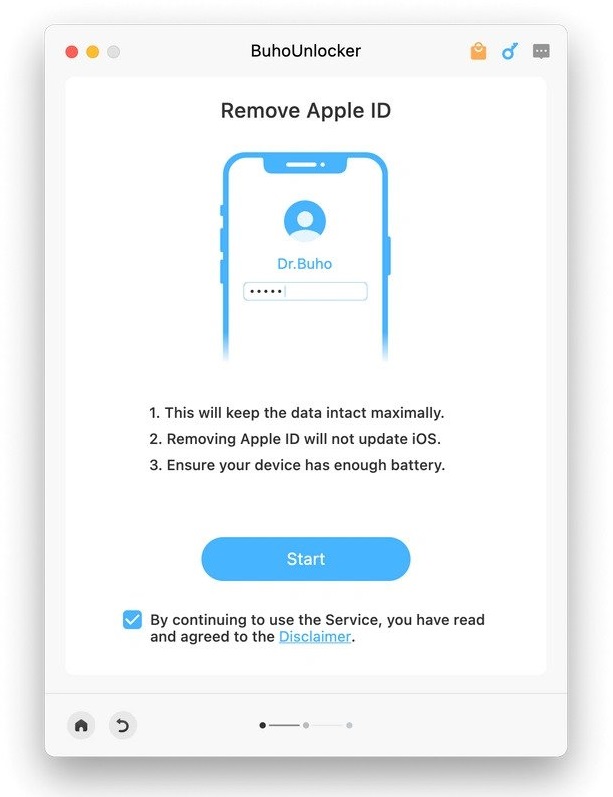
برای این کار، مراحل زیر را انجام دهید:
- BuhoUnlocker را دانلود و راه اندازی کنید.
- دستگاه IOS خود را از طریق کابل USB به کامپیوتر خود وصل کنید و روی حذف Apple ID کلیک کنید.
- سلب مسئولیت را بخوانید و آن را تایید کنید، سپس بر روی دکمه شروع کلیک نمایید.
- پس از اتمام فرآیند حذف، روی Completed کلیک کنید.
نکته: هنگام انجام مراحل بالا، خاموش کردن ویژگی Find My ممکن است میزان موفقیت بیشتری داشته باشد.
علاوه بر حذف اپل ایدی، ممکن است بخواهید سایر ویژگی های شگفت انگیز این نرم افزار را نیز بررسی کنید. حذف پسورد آیفون، حذف پسورد زمانی صفحه نمایش آیفون، حذف MDM و غیره از ویژگی های آن هستند.
کلام آخر
حال که می دانید چگونه اپل ایدی خود را ریست کنید و آن را حذف نمایید، ادامه دهید و این کار را انجام دهید. برای جلوگیری از فراموش کردن دوباره پسورد اپل ایدی، به یاد داشته باشید که پس از ریست پسورد، پسورد اپل آیدی خود را طوری یادداشت کنید که پیدا کردن آن برای شما راحت باشد.
همچنین بخوانید: ریست فکتوری آیفون بدون itunes